자동 결제 및 구독을 위해 PayPal 결제 방법을 전환하는 방법
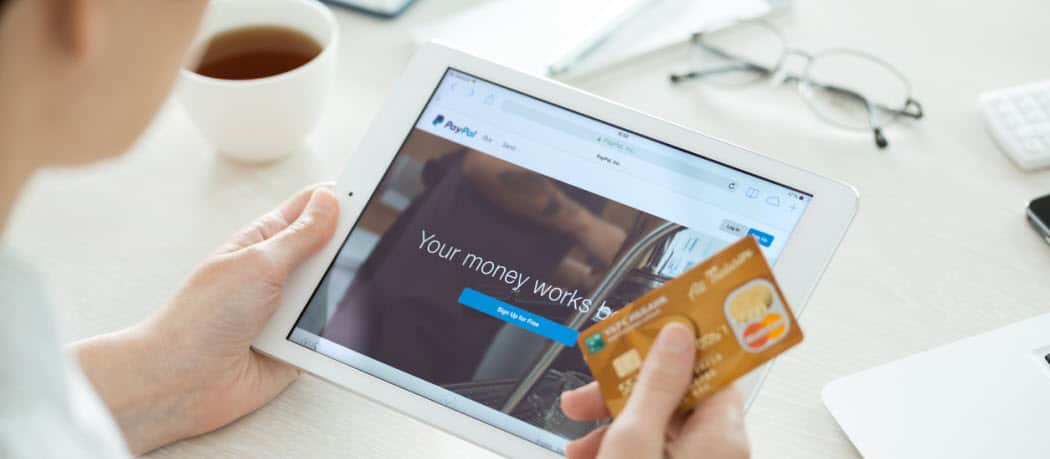
PayPal을 사용하여 지불을 보내거나 온라인 쇼핑을하는 경우 하나의 연결된 은행 계좌 나 카드에 국한되지 않습니다. 자동 결제 및 구독에 대한 기본 결제 방법을 변경하는 방법은 다음과 같습니다.
PayPal 설정을 탐색하면 혼란 스러울 수 있습니다. 월간 구독 상자에 대한 결제 방법을 변경하려고했지만이를 수행하는 방법이 명확하지 않습니다. 결국, "우선 선호"옵션을 찾아서 클릭 한 후 다음 달까지 잊어 버리십시오. PayPal이 잘못된 신용 카드로 다시 지불하는 경우! 어떻게 된 거예요?
PayPal을 사용하여 결제 또는 쇼핑 할 때온라인에서는 하나의 연결된 은행 계좌 나 카드에 국한되지 않습니다. PayPal 계정에 여러 신용 카드 및 직불 카드와 은행을 추가하는 것은 선택 사항이지만 결제 방법에 따라 결제 시간을 자유롭게 선택할 수 있습니다. 그렇다면 어떤 계정에서 어떤 지불이 발생했는지 어떻게 관리 할 수 있습니까? 구독 또는 기타 반복 결제와 관련하여 결제 방법을 어떻게 전환합니까? 구독을 취소하고 다시 시작하지 않고도 그렇게 할 수 있지만 PayPal의 인터페이스는 특히 앱을 사용할 때 그렇게 명확하지 않습니다.
PayPal은 먼저 현금 계정을 사용합니다
현금이나 현금에 돈이있는 경우또한 PayPal은이 잔액을 먼저 사용하며 그 방법은 없습니다. 올해에 새로운 규정이 시행되면서 2019 년 3 월 이후 PayPal 내에서 돈을 보유 할 수있는 유일한 방법은 Cash 또는 Cash Plus 계정을 연결하는 것입니다. 3 월 말에 잔액을 보유한 경우 PayPal에서 자동으로 이들 중 하나를 생성했을 것입니다. 그렇지 않은 경우, PayPal은 예를 들어 누군가가 귀하에게 송금하고 귀하가 PayPal에 보관 선택권. 현금 계정을 설정하면 PayPal을 통해 지불을 받거나 돈을 추가 할 때 돈을 얻습니다 (연결된 은행에서 이체, 참여 상점에서 현금을 추가하거나 수표를 현금화하여) 앱을 통해 전송하지 마십시오.
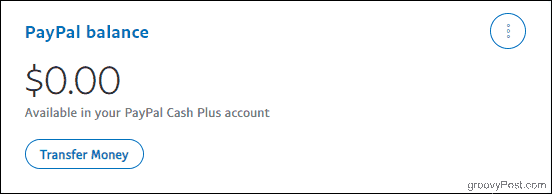
다시 말하지만,이 방법으로 잔액을 보유하는 것은 선택 사항이지만, 가지고있는 경우 PayPal은 기본 카드로 설정 한 경우에도 연결된 카드 나 은행 계좌로 이동하기 전에 잔액을 가져옵니다.
잔액 결제 후 PayPal은 선호하는 결제 방법을 사용합니다
잔액 계정을 설정하지 않은 경우 또는사용 가능한 잔액이 없지만 PayPal은 기본 백업 결제 방법 인 '원하는 결제 방법'을 사용합니다. 이 설정을 변경하면 앞으로 진행할 모든 지불 계약의 기본 자금 출처에 영향을줍니다. 그러나 이전에 구매 한 온라인 소매점과 같이 이미 승인 한 기존 구독 또는 지불 약정에 사용중인 지불 방법은 변경하지 않습니다. 특정 구독 또는 상점에 대한 기존 결제 방법 (예 : 신용 카드에서 당좌 계좌로)을 변경해야하는 경우 조금 더 깊이 파고 들어야합니다.
PayPal 앱을 통한 설정에 대한 액세스는 제한되어 있습니다. 다음과 같이 변경하려면 웹 브라우저에서 PayPal에 로그인하십시오 (데스크톱 또는 모바일이 작동 함).
선호하는 지불 방법 변경
먼저 기본값을 변경하는 방법에 대해 알아 보겠습니다.앞으로 진행할 새로운 지불 약정에 대한 백업 지불 방법. PayPal은 귀하의 선택에 관계없이 PayPal 계정 잔액에서 사용 가능한 금액을 먼저 사용한다는 점에 유의하십시오.
브라우저 창에서 PayPal 계정에 로그인하십시오 (추가 보안을 위해 2 단계 인증을 사용하고 있는지 확인하십시오). 그런 다음 지갑 탭.
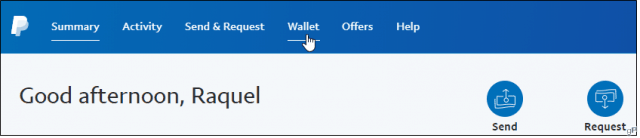
왼쪽에 연결 한 결제 수단 목록이 표시됩니다. 기본값으로 설정하려는 것을 클릭 한 다음 선호로 설정. 확인 표시 아이콘이 나타납니다.PayPal은 또한 변경 사항을 알리는 이메일을 보내드립니다. 마지막으로 PayPal을 사용하면 온라인 상점에서 결제 할 때 마음이 바뀌므로 선호하는 지불 방법이 정해져 있지 않습니다.
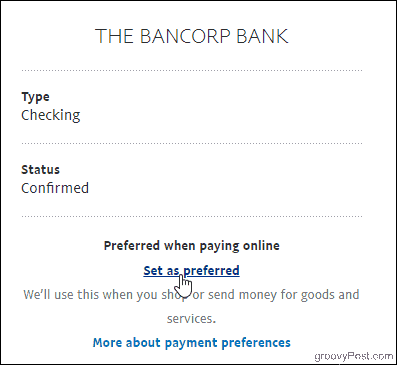
개별적으로 수정해야하는 사전 승인되거나 반복되는 PayPal 결제를위한 자금 조달 소스를 변경해야하는지 읽으십시오.
구독 및 자동 결제에 대한 결제 방법 변경
브라우저에서 PayPal에 다시 액세스하십시오. 계정에 로그인 한 다음 페이지 오른쪽 상단에있는 톱니 바퀴 아이콘을 클릭하여 계정 설정에 액세스하십시오.
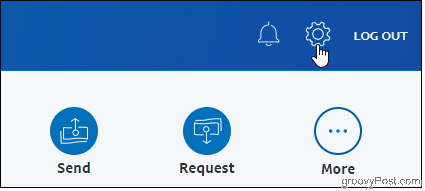
그런 다음 지불 탭.
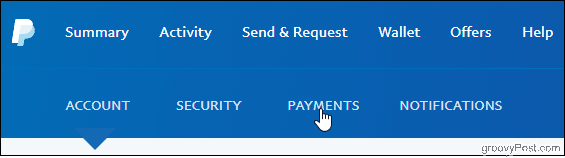
결제 페이지에서 자동 결제 관리 단추.
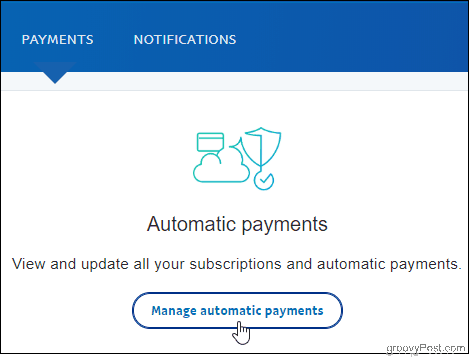
승인 한 판매자가 나열됩니다.왼쪽에. 하나를 클릭하면 사용중인 결제 수단 외에 결제 활동, 청구 된 금액, 연락처 정보까지 볼 수 있습니다. 이 페이지에서 계정을 취소 할 수도 있습니다.
그런 다음 수정 아이콘을 클릭하고 판매자에게 지불 할 방법을 선택합니다. 그런 다음 다른 국가의 판매자에게 결제하는 경우 변환 옵션 PayPal이 발생해야하는 모든 통화 변환을 처리하는 방법을 변경합니다.
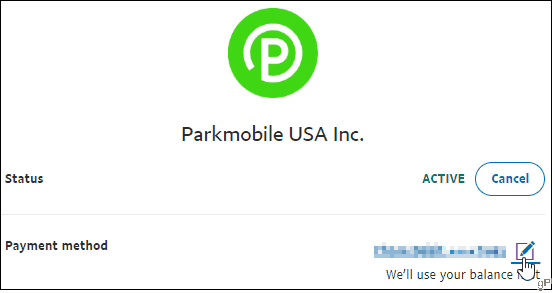
도움! 내 판매자가 목록에 없습니다.
클릭 해보십시오 비활성 표시 원하는 계정을 이전에 취소 한 경우 라디오 버튼을 클릭합니다.
또는 사전 승인 된 결제 관리 링크가 대신 나열 될 수 있습니다. 여기에서 판매자를 찾으면 클릭하여 결제 세부 정보로 이동하여 변경할 수 있습니다.
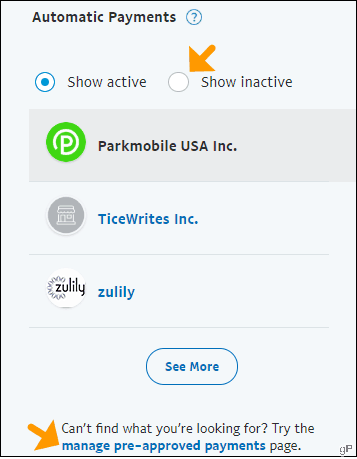
합산
사용 가능한 자금간에 전환 할 수 있습니다.원하는만큼 자주 소스를 얻을 수 있으며, 어디를 봐야할지 알면 쉬운 과정입니다. 온라인 소매 업체 계정을 탐색하는 대신 PayPal의 자동 결제 허브를 통해 직접 변경하는 것이 특히 편리합니다. 기본 결제 수단으로 선택한 결제 수단에 문제가있는 경우 PayPal은 사용 가능한 다른 은행 또는 카드 중 하나를 사용합니다. 이러한 종류의 유연성으로 PayPal을 사용하여 구독 등을 구매하는 것이 합리적입니다.
![PayPal을 이용한 안전한 온라인 쇼핑 [온라인 쇼핑]](/images/security/securely-shop-online-using-paypal-online-shopping.png)






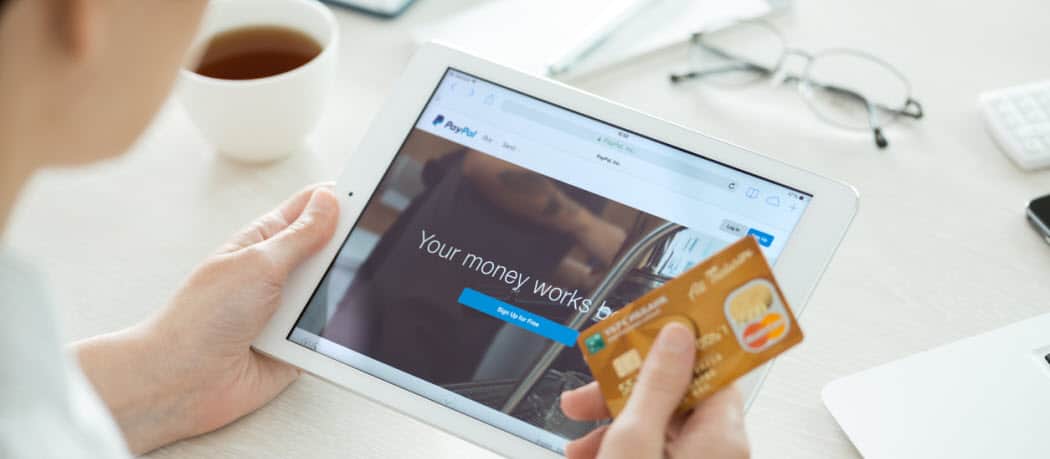


코멘트를 남겨주세요